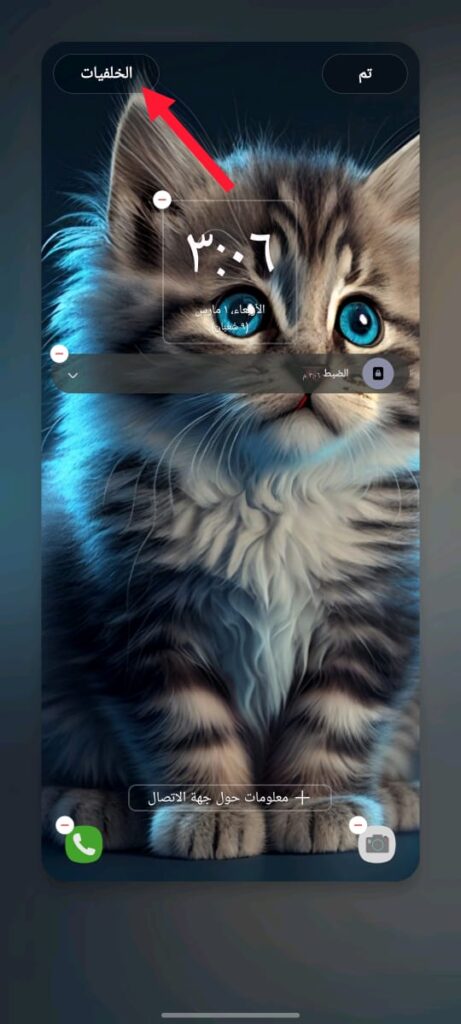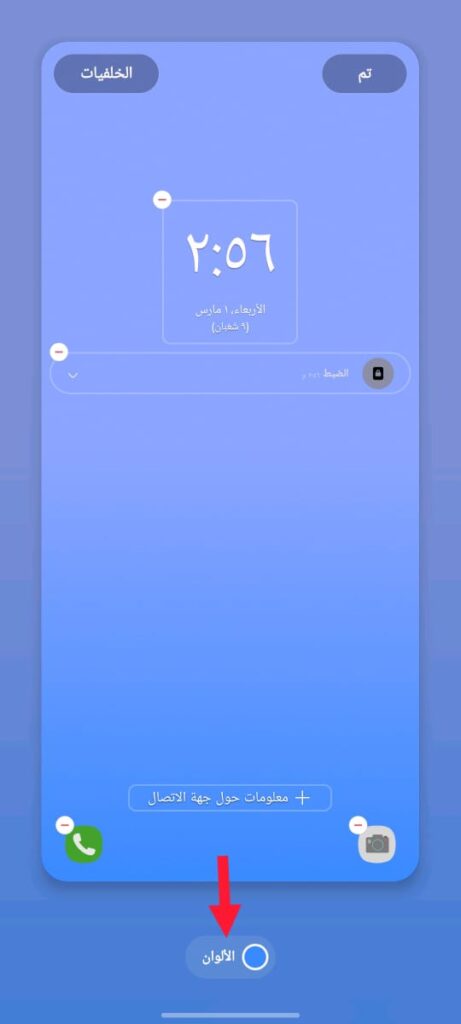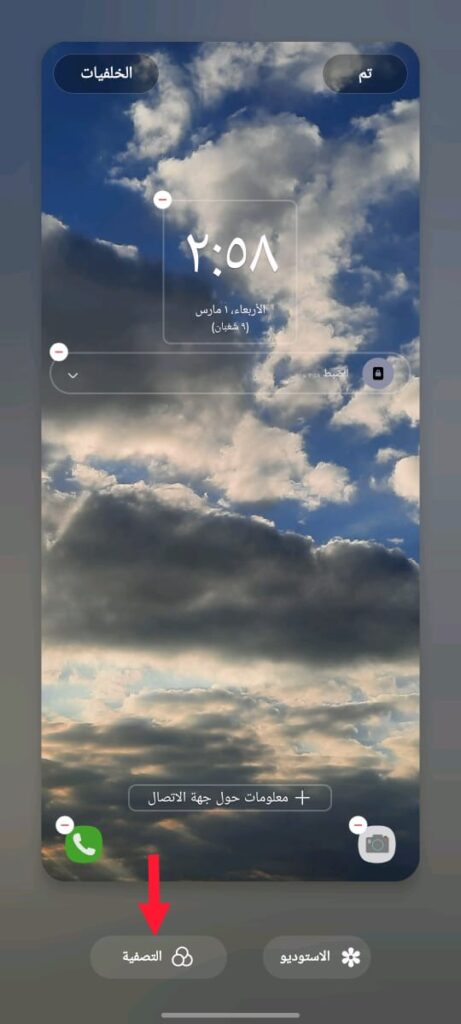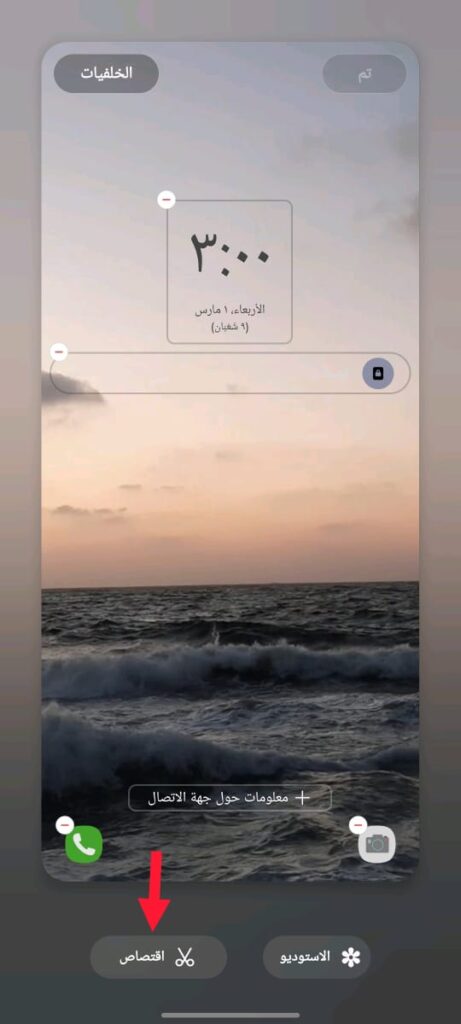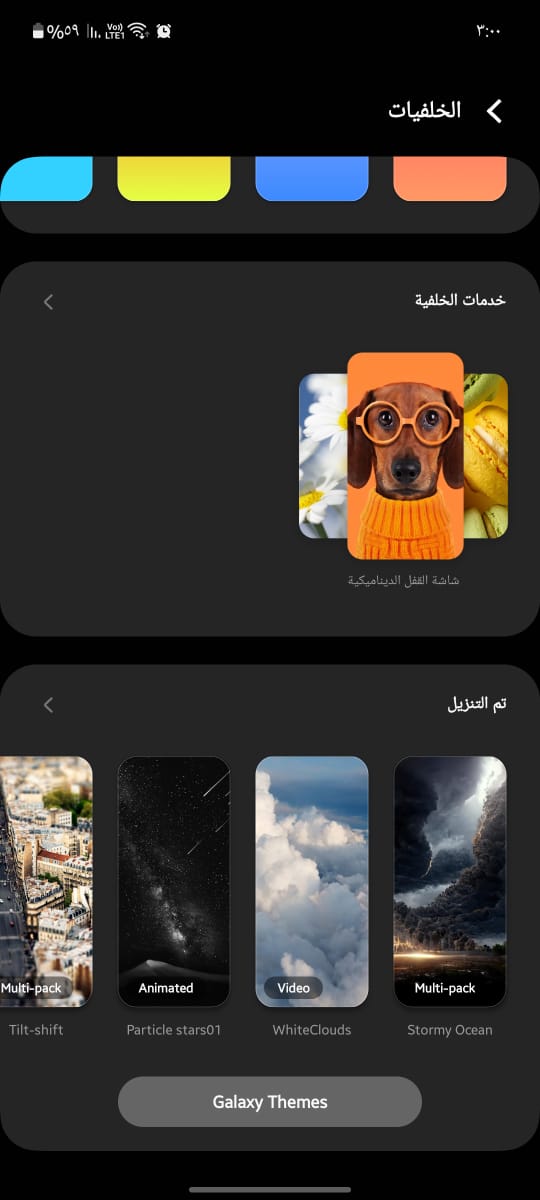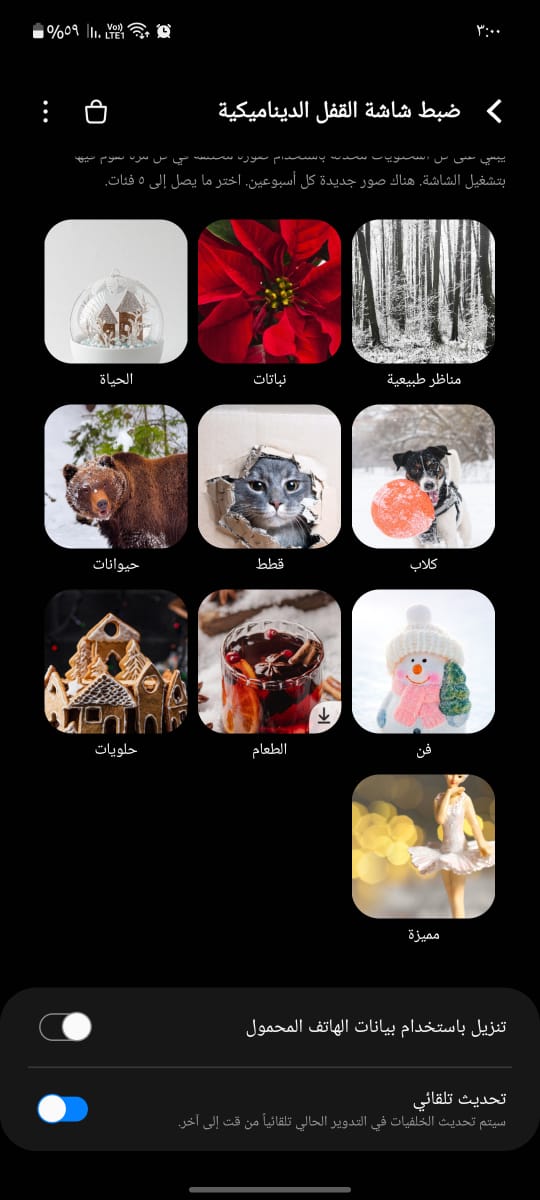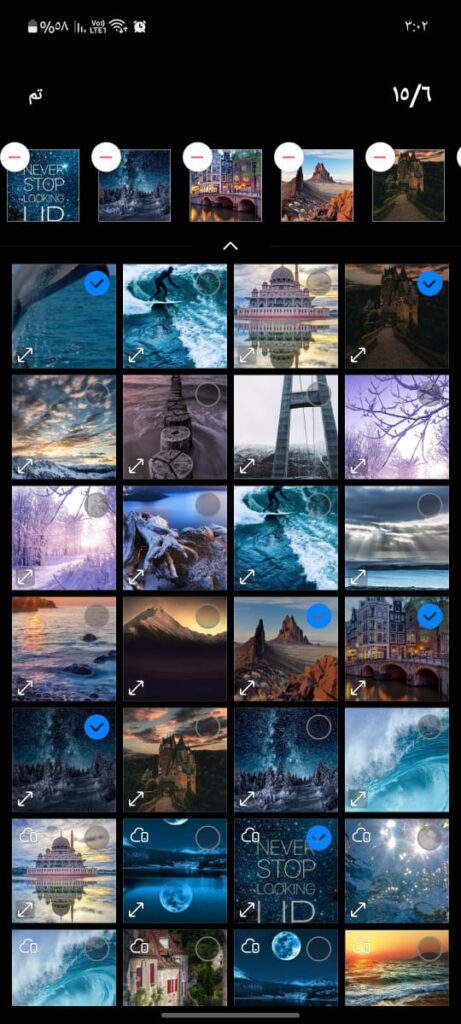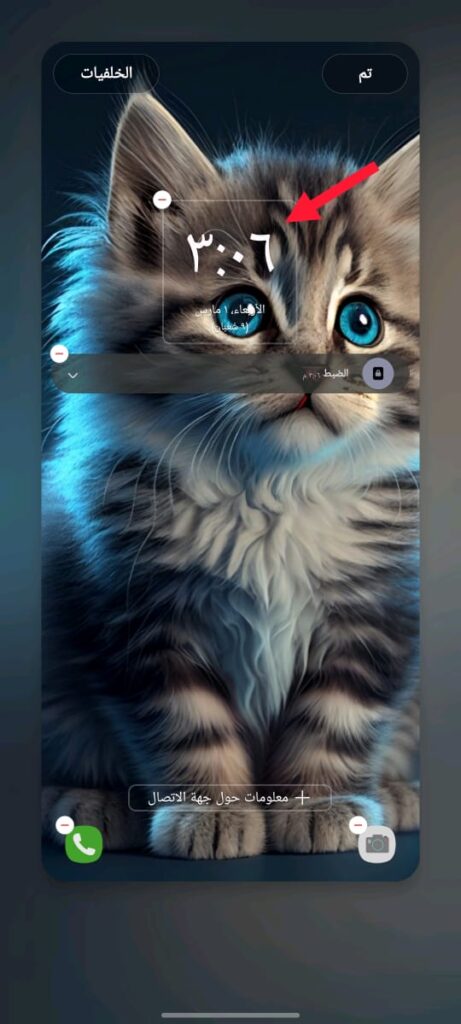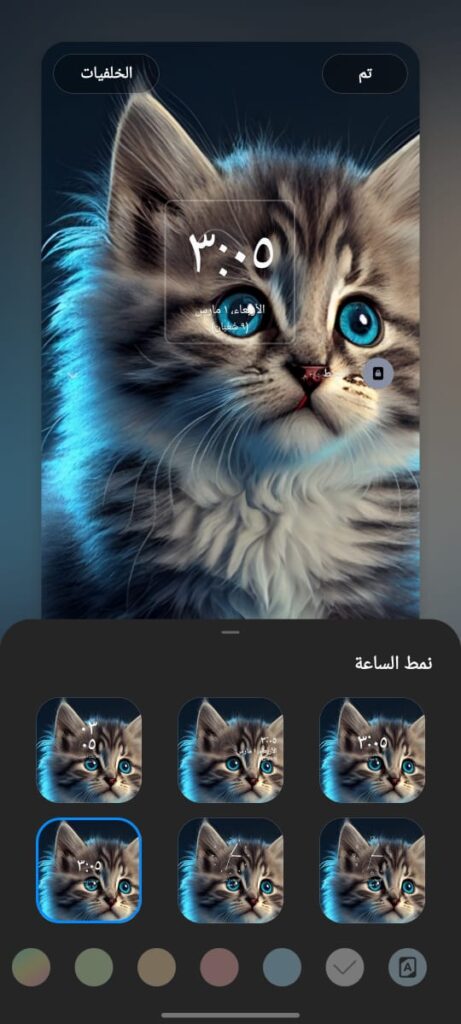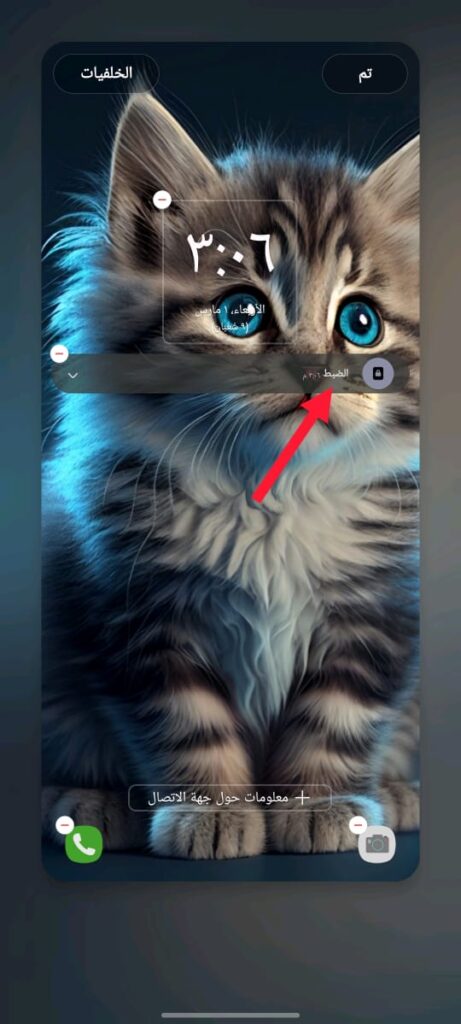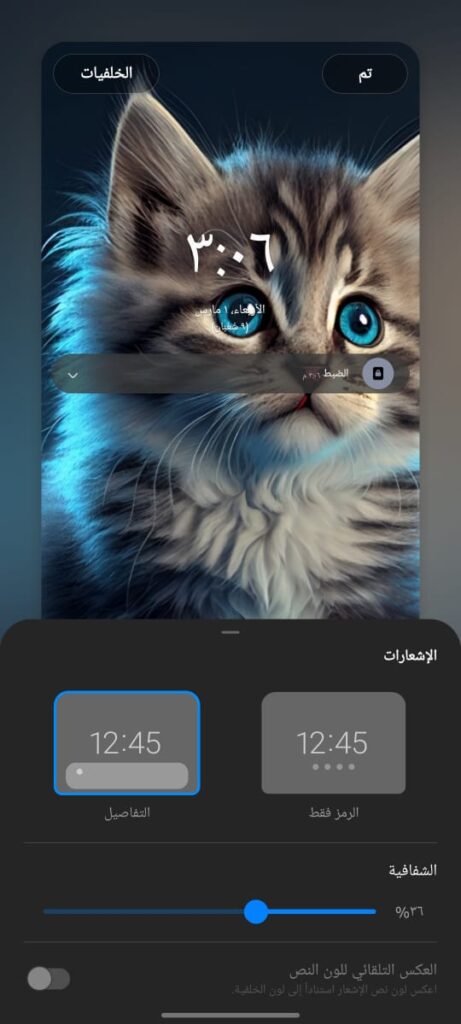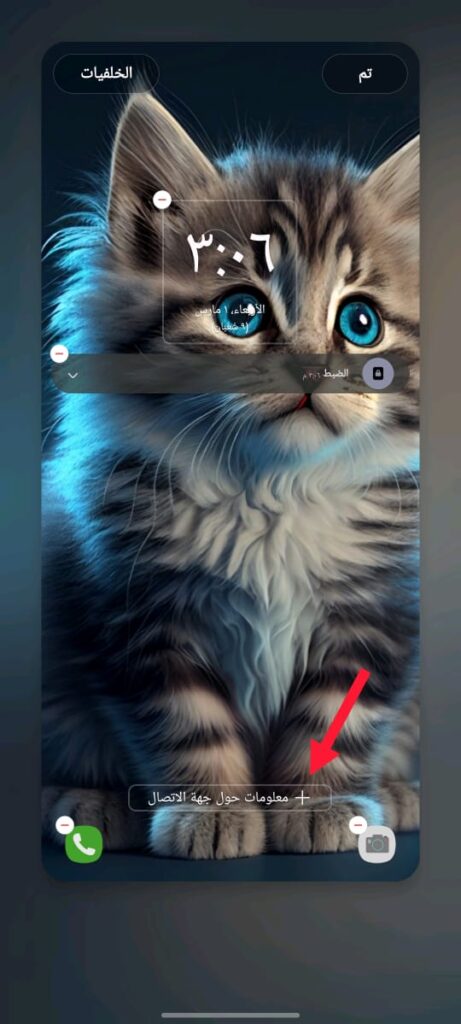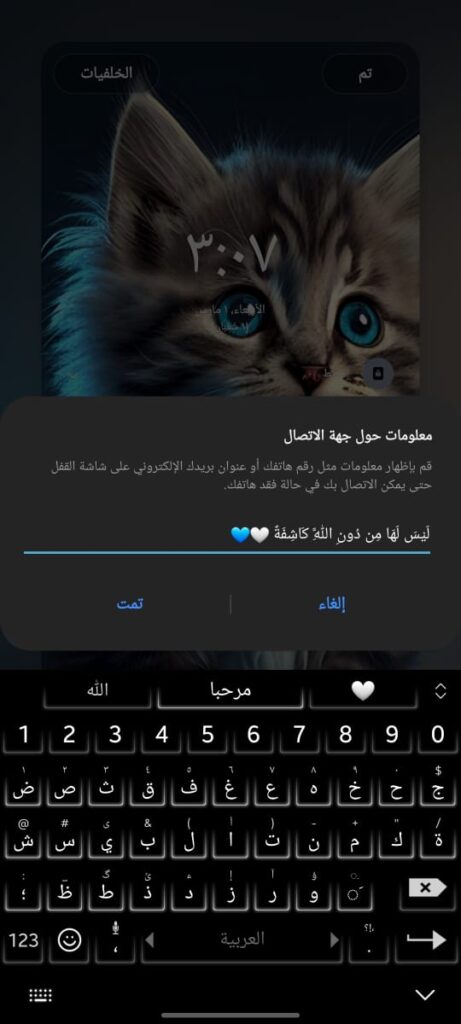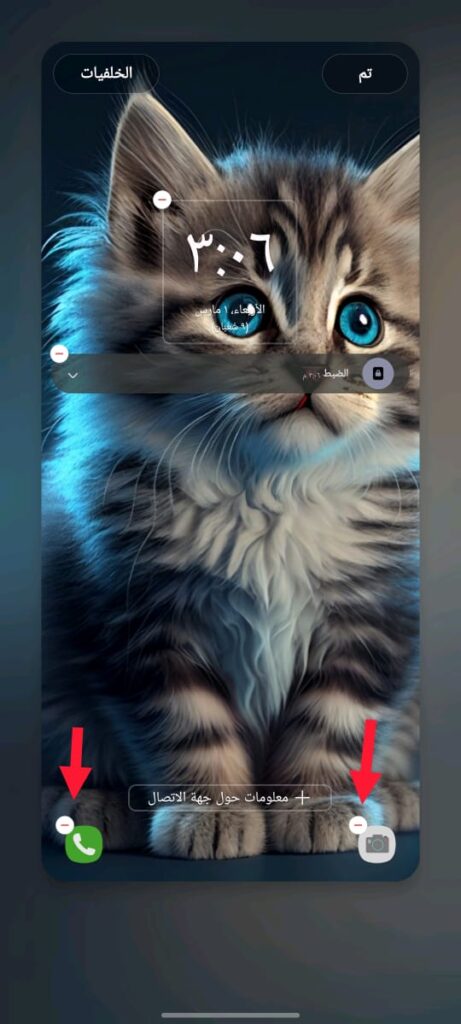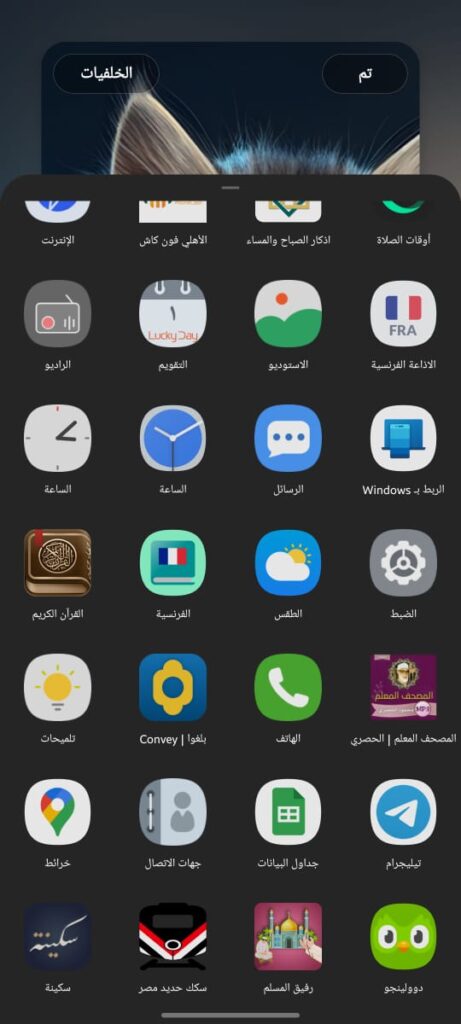تعّرف الآن على كيفية تخصيص شاشة قفل هواتف سامسونج 2023 بدون تطبيقات
قامت سامسونج بإحداث العديد من التطورات الهائلة على نظام التشغيل One UI وذلك من بداية إطلاقها له مُنذ عدة سنوات مضت، فأصبح نظام التشغيل One UI من أفضل أنظمة التشغيل الموجودة حاليًا ويتوفر فيه الكثير جدًا من الجوانب التي يحتاجها كل مستخدمي هواتف الأندرويد، كما أن بإصدار واجهة One UI 5 قامت سامسونج بإدراج ميزة تخصيص شاشة القفل على هواتفها التي تستخدم واجهة التشغيل السابق ذكرها، وفي هذه المقالة سنتعرف سويًا على كيفية تخصيص شاشة القفل على هواتف سامسونج جالكسي.
فاجأت سامسونج جميع مستخدميها العام الماضي بإطلاق الميزة الجديدة التي تعمل على تخصيص شاشة قفل هواتف سامسونج جالكسي، وهذا الأمر جعل الكثيرين يعتقدون أنها تقوم بتقليد آبل لأن هذه الميزة ظهرت بعد وقت قليل جدًا من ظهور خاصية تخصيص شاشة القفل لهواتف الايفون، ولكن لم يتفاجأ مستخدمو تطبيق Good Lock بهذا الأمر كثيرًا نظرًا لأنهم بالفعل كانوا يستخدمونه لتخصيص شاشة القفل الخاصة بهواتفهم من قبل.
كان يُمثل تخصيص شاشة القفل لهواتف الأندرويد مُشكلة في أغلب الأوقات، ولكن لم يكن هذا الأمر عائقًا أمام مستخدمي هواتف سامسونج جالكسي لتمكنهم من فعل ذلك عن طريق استخدام نماذج تطبيق Good Lock، ولكن الآن أصبح هذه الامر مُمكنًا في واجهة One UI 5 بشكل افتراضي، فإذا كنت تمتلك هاتف أندرويد به تحديث One UI 5 يُمكنك اتباع هذا الدليل للقيام بتخصيص شاشة القفل لديك، أو يُمكنك اللجوء لاستخدام تطبيق Good Lock للتخصيص إذا لم يتوفر لديك التحديث حتى الآن.
قائمة الهواتف التي تُدعم خاصية تخصيص شاشة القفل
تُعتبر خاصية تخصيص شاشة قفل هواتف سامسونج ضمن الخصائص التي تمت إضافتها في التحديث الأخير الخاص بواجهة One UI 5 لهواتف سامسونج جالكسي، لذلك ستجد هذه الخاصية متوفرة بشكل افتراضي على جميع هواتف سامسونج جالكسي التي تلقت هذا التحديث الأخير وتتمثل الأجهزة التالية:
- سلسلة جالكسي S23
- سلسلة جالكسي S22
- سلسلة جالكسي S21
- سلسلة جالكسي S20
- سلسلة جالكسي نوت 20
- هاتف جالكسي A53
- هاتف جالكسي A52
- هاتف جالكسي A52s
- هاتف جالكسي A51
- هاتف جالكسي A50
- هاتف جالكسي M52
- هاتف جالكسي A73
- هاتف جالكسي A72
كما أنه يوجد العديد من الهواتف الأخرى المتوافقة مع واجهة One UI 5 ولكن لم تتلق التحديث حتى الآن.
ما الذي يُمكن تغييره في شاشة قفل One UI؟
باستخدام واجهة One UI 5 يستطيع المستخدمين تغيير العديد من العناصر مثل خلفية الهاتف، الساعة، النص، الرموز التعبيرية وكذلك عرض الإشعارات، والعديد غيرها فباختصار كل ما هو موجود على شاشة القفل يُمكن تخصيصه بكل سهولة، إلا أنه سنجد أن بعض العناصر تخصيصها سيكون محدودًا بعض الشيء.
الأشياء القابلة للتخصيص
سأقوم في السطور التالية بتقسيم دليل عناصر تخصيص شاشة القفل بالكامل حتى يُمكنك اتباعه بكل سهولة وتخصيص كل قسم وكل عنصر موجود على شاشة القفل على حدى، وهذه قائمة بما تستطيع تغييره وإعادة ضبطه على شاشة قفل جوالك سامسونج.
- الخلفيات.
- الخلفيات المُتحركة.
- الساعة.
- الخطوط.
- الإشعارات.
- الاختصارات.
- إضافة نص أو معلومة اتصال خاص.
كيفية تطبيق الخلفيات في شاشة القفل
يُعد تخصيص خلفية شاشة القفل للهاتف أكثر ما يهتم به مستخدمو الهواتف الذكية، سواء كانت الخلفية الخاصة بشاشة القفل أو خلفية الشاشة الرئيسية لهاتفك، فبمُجرد اختيارك لخلفية مُناسبة تتميز بشكل جذّاب ستجعل هاتفك يبدو بمظهر متألق. فكل هواتف سامسونج تأتي بعدة خلفيات موجودة بالفعل بشكل افتراضي، وفي واجهة One UI تم كذلك إضافة العديد من الخلفيات التي يُمكنك الاختيار من بينها ما يتناسب مع ذوقك الذي تُفضله.
- قم أولًا بالضغط مُطولًا على شاشة القفل ثم الضغط على زر الخلفيات بالأعلى، يُمكنك الآن تحميل الخلفيات التي تُعجبك أو الاختيار من الخلفيات التي تظهر أمامك.

- ستجد كذلك قائمة الخلفيات الافتراضية على هاتفك أو التي قمت بتحميلها من قبل بشكل يدوي.
- يُمكنك كذلك تطبيق أحد الألوان كخلفية كما يُمكنك بكل سهولة ضبط وإعداد ألوانها من الأيقونة بالأسفل كما مُوضح بالصورة.

- إذا قمت بتعيين صورة قد قمت بتحميلها يدويًا من قبل فيُمكنك في هذه الحالة تغيير الفلتر الخاص بالصورة من الأسفل كما مُوضح.

- يُمكنك كذلك تطبيق فيديو كخلفية شاشة سواء كان هذه الفيديو تم تحميله من تطبيق ثيمات سامسونج أو مقطع فيديو خاص بك، كما يُمكنك استخدام أداة القص لضبطه قبل تعيينه كخلفية شاشة على هاتفك.

- ستجد خيار تعيين خلفيات للشاشة القفل متغيرة والتي يُمكنك من خلالها ضبط أكثر من صورة كخلفية لشاشة القفل يتم التبديل فيما بينهم باستمرار والتي تُسمى “شاشة القفل الديناميكية”.
- في الخلفيات المتغيرة يُمكنك ضبط وتحديد الصور التي ترغب بالتبديل بينهم كيفما تُريد بنفسك إذا لم تعجبك حزمة الصور الافتراضية على الهاتف.

- يُمكنك أيضًا ضبط عدة مقاطع فيديو كخلفية لشاشة القفل وسيتم كذلك التبديل فيما بينهم كل مرة تقوم بفتح شاشة القفل فيها.
كيفية تغيير نمط وخط ولون الساعة
بالطبع تُمثل الساعة عنصرًا أساسيًا ضمن العناصر التي يتم ظهورها على شاشة القفل الخاصة بهواتف الأندرويد وعلى وجه الخصوص هواتف سامسونج جالكسي، ومن المعروف أن الغرض الأساسي من ظهور الساعة على شاشة القفل هو معرفة الوقت دون الحاجة لإلغاء قفل الهاتف في كل مرة نرغب بمعرفته، ولكن ألن يكون من المُمتع كذلك تخصيص بعض الإعدادات الخاصة بكيفية ظهور الساعة على شاشة قفل هاتفك؟ فقط قم بتجربة الخطوات التالية لتغيير إعدادات ظهور الساعة على شاشة القفل الخاصة بك.
- قم بالضغط مع الاستمرار على شاشة القفل ثم اضغط على تاليًا على الساعة.

- سيتم الآن ظهور عدة أشكال وألوان وأنماط مختلفة لشكل الساعة، فقط قم بتخصيص اللون واختيار النمط والخط الذي يتناسب مع الخلفية الخاصة بك التي أعددتها مُسبقًا.

- يُمكنك كذلك تغيير حجم ومقاس ظهور الساعة عن طريق تحريك أطراف الزوايا، ثم بعد انتهاءك من التخصيص قم بالضغط على “تم”.
كيفية تغيير نمط ظهور الإشعارات
قد لا يرغب البعض في ظهور كافة الإشعارات على شاشة القفل أو يرغب ببعض الخصوصية حتى لا يرى كل من ينظر إلى هاتفه كافة إشعارات التطبيقات الخاصة به، أو على العكس قد يرغب البعض بتفقد كل إشعارات تطبيقاته ومراسلاته فقط عن طريق شاشة القفل دون الاضطرار إلى فتح شاشة قفل هاتفه في كل مرة، وعلى هذا فإنه يُمكنك تخصيص كيفية ظهور الإشعارات على شاشة قفل هاتفك سواء ترغب ظهورها بكافة التفاصيل أو فقط تُريد ظهور أيقونة التطبيق الذي يأتي منه الإشعار فقط، ولتضبط هذه الخاصية اتبع الخطوات التالية.
- قم بالضغط مُطولًا على شاشة القفل ثم اضغط على مكان الإشعارات بأسفل الساعة مُباشرةً.

- الآن يُمكنك اختيار طريقة ظهور الإشعارات سواء عن طريق أيقونة التطبيق فقط أو ظهورها بكامل التفاصيل.

- قم الآن فقط بالضغط على “تم” لتطبيق التخصيص الذي أعددته للتو.
كيفية تعيين نص على شاشة القفل
يتمثل ضبط هذا العنصر في شاشة القفل على كتابة وتعيين نص مُحدد من اختيارك يتم ظهوره باستمرار على شاشة القفل، بعض الأشخاص يُفضلون أن يكون هذا النص عبارة عن رقم خاص بهم أو بريد إلكتروني أو أي معلومة تواصل شخصية في حالة فقدان هاتفهم ليتمكن من يعثر عليه من التواصل بمالك الجوال، ويُفضل البعض الآخر كتابة اقتباس أو مقولة تحفيزية أو مأثورة ليراها بشكل مُستمر أمامه، لنتعلم كيفية كتابة هذا النص في الخطوات التالية.
- قم بالضغط مُطولًا على شاشة القفل ثم قم بالضغط على معلومات التواصل.

- تستطيع الآن كتابة أي شيء ترغب في ظهوره على الشاشة الرئيسية، كما يُمكنك كذلك استخدام الرموز التعبيرية معها، ثم يتوجب الضغط على “تم” بعد الانتهاء لتأكيد تغيير الإعدادات.

كيفية تغيير أو إضافة اختصارات جديدة
لتسهيل الوصول إلى التطبيقات الأكثر استخدامًا تُتيح لك ميزة تخصيص شاشة القفل إمكانية إضافة اختصارات لتطبيقاتك المُفضلة دون الحاجة لفتح شاشة قفل جوالك في كل مرة ترغب فيها باستخدام هذه التطبيقات، ولكن يُمكنك فقط إضافة اختصارين للشاشة القفل باستخدام هذه الخاصية الافتراضية للهاتف، أما إذا كُنت ترغب في أكثر من هذا ففي هذه الحالة يُمكنك اللجوء لتخصيص شاشة القفل الخاصة بك باستخدام تطبيق Good Lock. ولكن دعنا الآن نتعرف على كيفية ضبط وتخصيص هذه الاختصارات دون أي تطبيقات أخرى.
- اضغط مُطولًا على شاشة القفل ليتم ظهور وضع التعديل أمامك، ثم الآن قم بالضغط على أي اختصار من الجانبين الذي تُريده إعادة تخصيصه مرة أخرى.

- سترى أمامك الآن قائمة بكل التطبيقات على هاتفك، يُمكنك الاختيار من بينها التطبيق الذي ترغب بإضافة اختصار له على شاشة القفل ثم التأكيد بعد الانتهاء من اختيارك.

النتيجة النهائية
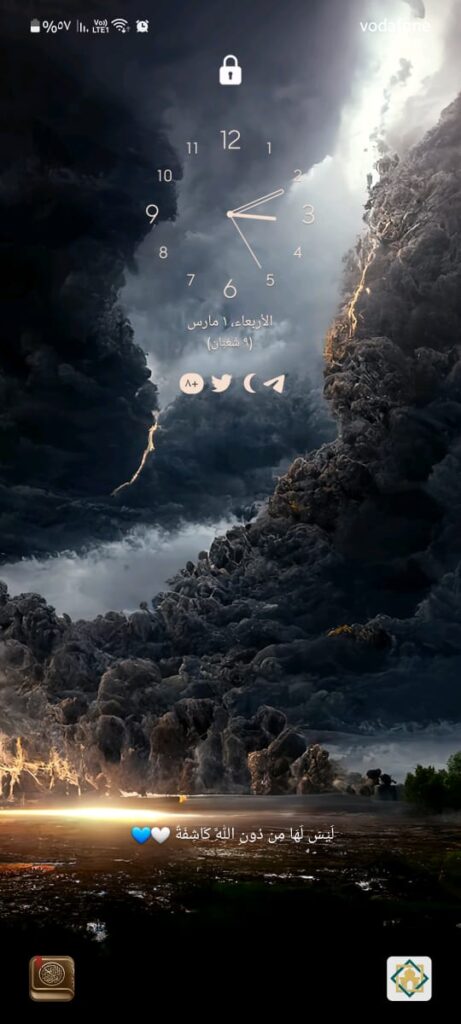
هذه هي الصورة النهائية بُناءً على ما قد قمنا بتخصيصه سويًا، ولكن يجب التذكرة أن كل هذه الإعدادات والتخصيصات ستكون مُتاحة فقط على عندما يكون لديك تحديث One UI 5، وإذا لم تكن قد تلقيت هذا التحديث حتى الآن فحينها يُمكنك استخدام تطبيق Good Lock لتخصيص شاشة القفل الخاصة بهاتفك سامسونج، أو يُمكنك فقط الانتظار لحين إتاحة التحديث لنوع هاتفك، وعلى كُلٍ إذا كان لديك أي استفسار أو واجهتك أي مشكلة أثناء تنفيذ الخطوات السابقة فقط قم بترك تعليق بالأسفل لنوافيك بالرد على في أقرب وقت.